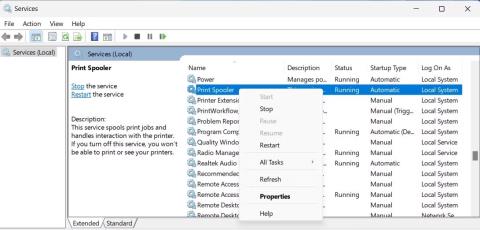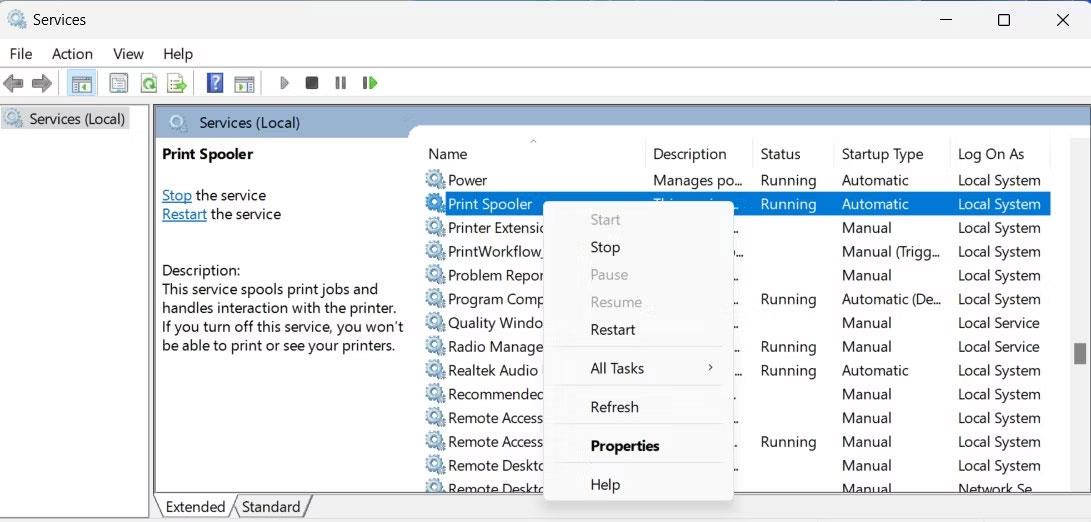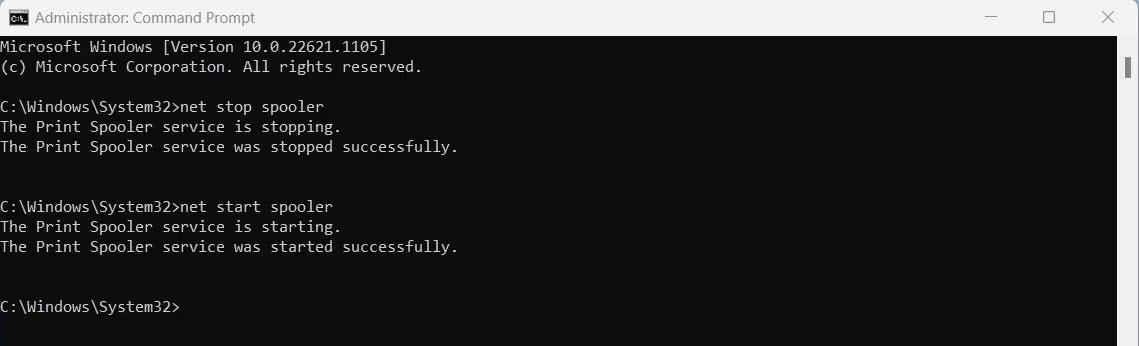Служба очереди печати является важным элементом для печати документов в любой операционной системе Windows. Он отвечает за управление заданиями на печать, отправляемыми с компьютера на принтер, и может выйти из строя из-за ошибок или повреждения файлов.
Перезапуск службы диспетчера очереди печати с использованием определенных методов может помочь решить эти проблемы и вернуть принтеру нормальную работу. В этом руководстве объясняется, как перезапустить службу диспетчера очереди печати в Windows.
Как перезапустить службу диспетчера очереди печати с помощью служб Windows
Перезапуск службы диспетчера очереди печати — это быстрый и простой способ исправить распространенные проблемы с печатью в Windows. Чтобы перезапустить службу диспетчера очереди печати с помощью служб Windows, выполните следующие действия:
1. Нажмите Win + R на клавиатуре, чтобы открыть диалоговое окно «Выполнить» .
2. Введите Services.msc в текстовое поле и нажмите «ОК». Вы попадете в окно «Службы» , где сможете увидеть все службы, работающие в вашей системе.
3. Затем прокрутите вниз и н��йдите службу «Диспетчер очереди печати».
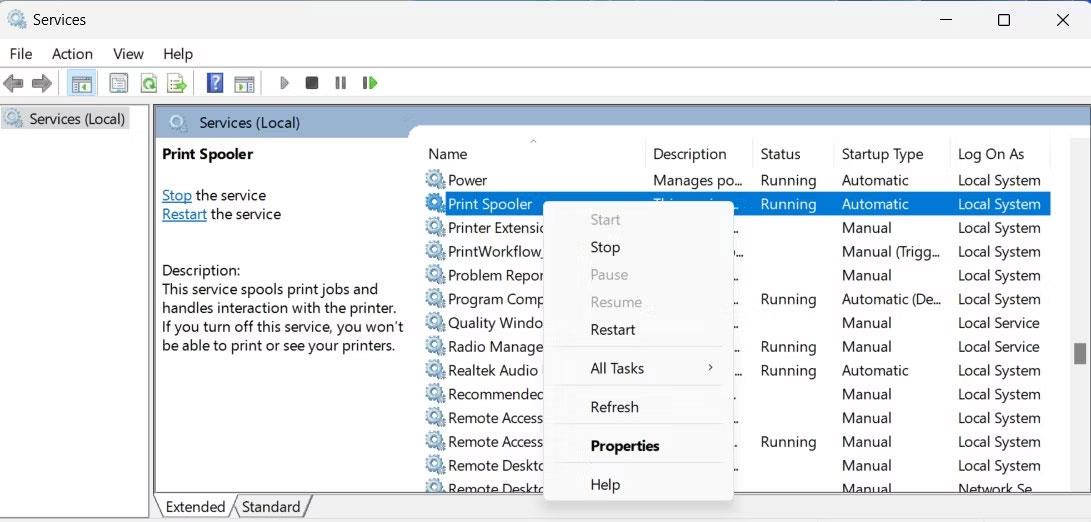
Перезапустите службу диспетчера очереди печати.
4. Когда вы найдете службу, щелкните ее правой кнопкой мыши и выберите «Перезапустить».
Если служба запущена, сначала остановите ее из контекстного меню, а затем перезапустите.
Как перезапустить службу диспетчера очереди печати с помощью командной строки
Вы также можете открыть командную строку с правами администратора и запустить команду, чтобы перезапустить службу диспетчера очереди печати. Вот как:
1. Нажмите Win + X на клавиатуре, затем выберите «Выполнить» в списке меню.
2. В диалоговом окне «Выполнить» введите cmd и нажмите Ctrl + Shift + Enter на клавиатуре.
3. Если на экране появится запрос UAC, нажмите «Да» , чтобы предоставить права.
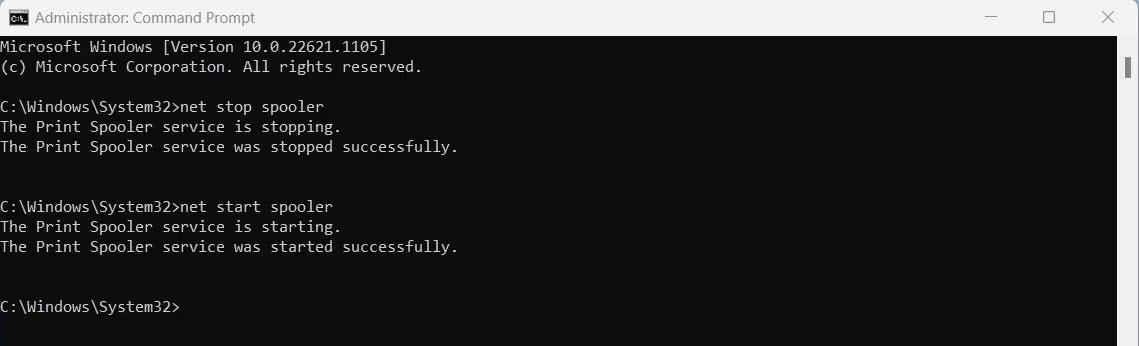
Перезапустите диспетчер очереди печати с помощью командной строки.
4. В окне командной строки введите следующую команду и нажмите Enter. Это остановит службу диспетчера очереди печати.
net stop spooler
5. Затем введите команду ниже и нажмите Enter , чтобы перезапустить ее.
net start spooler
Вот и все! Служба очереди печати теперь будет перезапущена.
Как перезапустить службу диспетчера очереди печати через диспетчер задач
Альтернативно вы можете перезапустить диспетчер очереди печати с помощью диспетчера задач. Для этого выполните следующие действия:
1. Нажмите клавиши Ctrl + Shift + Esc , чтобы открыть диспетчер задач . Если это не помогло, щелкните правой кнопкой мыши панель задач и выберите «Диспетчер задач» в контекстном меню.
2. Затем найдите вкладку «Службы» на левой панели окна диспетчера задач. Нажмите на нее, чтобы открыть список служб.
Перезапустите диспетчер очереди печати с помощью диспетчера задач.
3. Прокрутите вниз, пока не найдете службу Spooler. Щелкните его правой кнопкой мыши и выберите «Перезагрузить».
Итак, у вас есть 3 различных способа перезапустить службу диспетчера очереди печати на компьютере с Windows 11. Независимо от того, решите ли вы использовать служебное окно, командную строку или диспетчер задач, шаги просты и понятны.